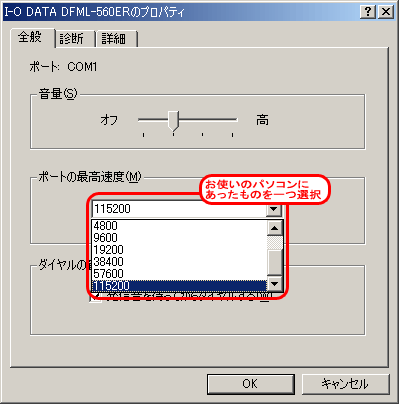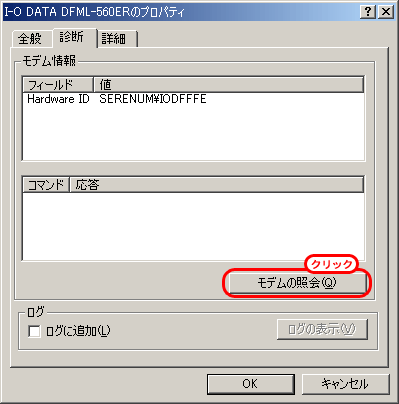| インストールが正常なことを確認したら、次に本製品とパソコン間の速度 (端末速度)を設定します。 設定後、「正常に本製品とパソコンが通信できるか」も確認します。 設定と確認は、Windowsの[電話とモデムのオプション]アイコンで行います。
|
|||
|
|||
|
|
|||
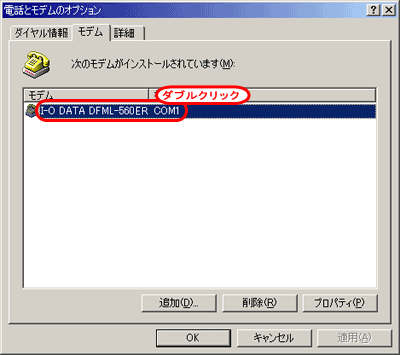 |
| 端末速度を設定します。 [全般]タブが開かれます。 [ポートの最高速度]を本製品を取り付けたポートが対応している最高速度に設定します。 本製品を取り付けたポートの最高速度については、パソコンの取扱説明書でご確認ください。 ※この速度は回線速度ではなくパソコンと本製品間の速度です。 |
| 端末速度を設定したら、次に本製品とパソコンが正常に通信できるかを確認します。
[診断]タブをクリックして、[モデムの照会]ボタンをクリックします。 |
| しばらくすると以下のように表示されます。 確認後、[OK]ボタンをクリックします。 ※[コマンド][応答]の部分が真っ白でなく、[AT・・・・・]と英数字が表示された ら正常です。 |
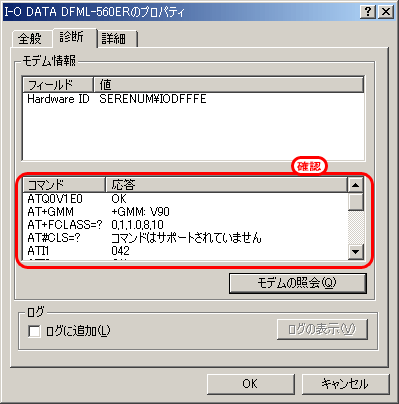
 |
|
| [OK]ボタンをクリックし、 [電話とモデムのオプション]画面を閉じます。 |
ここまでで、本製品とパソコンが正しく通信できることが確認できました。
続いて発信情報を設定します。
続いて発信情報を設定します。
| |
[スタート]→[コントロールパネル]を順にクリックします。 |
![]()
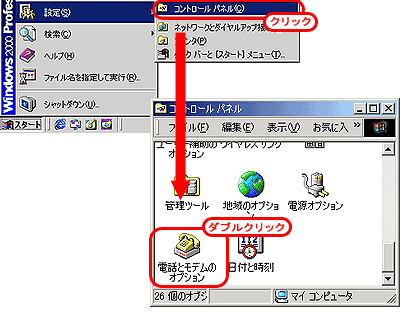
| |
[新規]ボタンをクリックします。 以前に発信するための設定(所在地)を登録したことがある場合は、 (携帯電話やISDN回線用の所在地とは設定内容が異なります。 この場合は新しく所在地を追加してください。)。 |
![]()
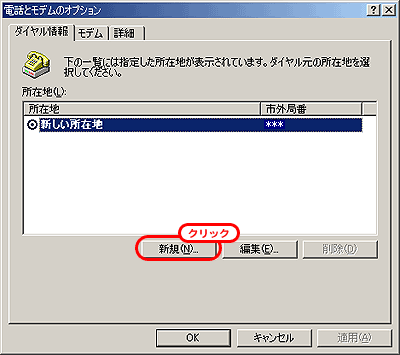
| [全般]タブで必要な情報を設定して、[OK]ボタンをクリックします。 |
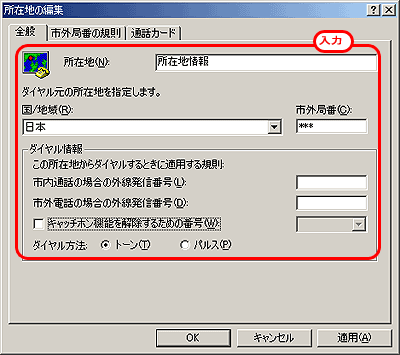
|
項目
|
設定内容
|
| 所在地 | 任意の名称(お好きな名称)を入力 |
| 国名/地域 | [日本]であることを確認 |
| 市外局番 |
ご使用になっている場所の市外局番を入力 |
| 外線発信番号 | [0(ゼロ)発信]などの回線の場合に[0,](ゼロカンマ)を入力 ※[キャッチホン機能を解除するための番号]チェックボックスには、チェックしないでください。 |
| 識別番号 | 必要に応じて入力 ※詳細はご加入の電話会社にご確認ください。 |
| ダイヤル方法 | 電話回線に ・プッシュ回線をお使いの場合→[トーン]を選択 ・ダイヤル回線をお使いの場合→[パルス]を選択 |
| [OK]ボタンをクリックし、 [電話とモデムのオプション]画面を閉じます。 |
【インターネット接続前の確認】へお進みください。